Adobe Photoshop是一款集图像扫描、编辑修改、图像制作、广告创意,图像输入与输出于一体的图形图像处理软件,深受广大平面设计人员和电脑美术爱好者的喜爱,小伙伴们知道如何用PS打造覆雪效果吗?不知道的小伙伴可以跟着下面这篇文章动手试试哦。
步骤1:首先打开原图,新复制一个图层,将图层模式改为“颜色减淡”(这个步骤很重要),我们也将不透明度设为70%,填充设为100%。

步骤2:调整新建图层--黑白,具体参数的设置如下,其颜色的调整需要一个一个来,七彩祥云就是如此,这些颜色要有色差才好看的。
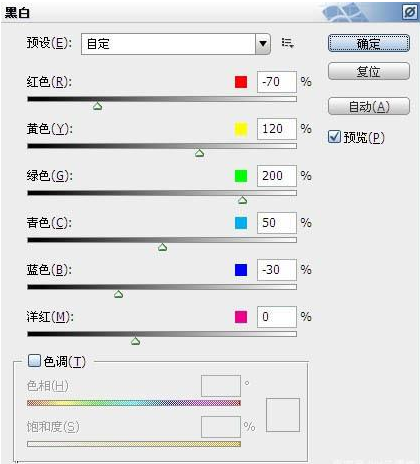
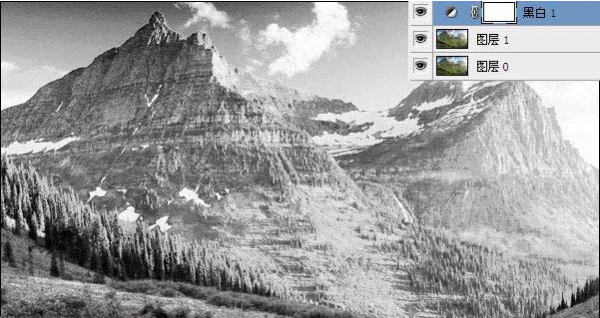
步骤3:然后我们需要复制一层原图,拉到黑白图层上方,将图层模式改为“”叠加,将不透明度设为70%。
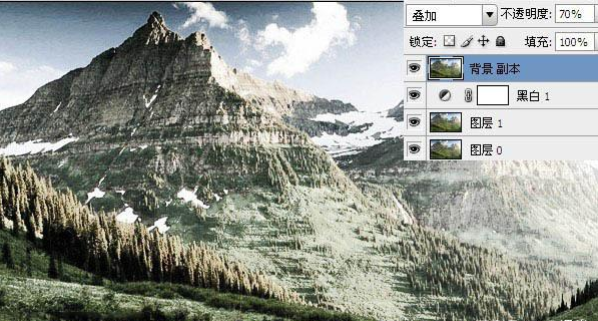
步骤4:新建图层,设置前景色和背景色为黑白,我们必须依次执行滤镜--渲染--云彩,这些步骤不要混浊了,云彩的颜色就是要这样调出来的.

步骤5:将图层模式改为”滤色”,把不透明度设为35%,而填充则设为100%,这是图层4。

步骤6:依次执行滤镜--杂色--添加杂色,具体设置如下,这三个步骤,一定要牢牢记住,对于我们来说,添加杂色的过程需要慢慢设置。

步骤7:最后调整新建图层,选择曲线,如下图对其进行调整,其覆雪效果就出来了,在下图中,我们需要运用更多的曲线效果去平衡效果。
以上就是用PS打造覆雪效果的具体步骤了,是不是很简单呢?小伙伴们可以跟着上面的教程做一做哦。


 作者:年轻又刺猬
2023-11-30 08:52:53
作者:年轻又刺猬
2023-11-30 08:52:53 












 Android版下载
Android版下载
